PhotoShop制作高光条纹塑料字效果教程
摘要:教程教我们用PhotoShop简单制作高光条纹塑料字效果,挺简单的,字效基本都要用到图层样式,利用滤镜制作出条纹效果,加上自已喜欢的星光效果...
教程教我们用PhotoShop简单制作高光条纹塑料字效果,挺简单的,字效基本都要用到图层样式,利用滤镜制作出条纹效果,加上自已喜欢的星光效果就完成了!
效果图:

新建文档800x800像素,背景白色,新建图层填充黑色,添加图层样式。

效果如下。

前景色#ffd200输入文字,字体Chumbly BRK,尺寸250点,复制一层,把复制层的填充归零。

选择原文字层,添加图层样式。
三联推荐:photoshop7.0迷你版免费下载 | Photoshop CS5 中文免费下载 | photoshop免费下载 查看更多PS教程
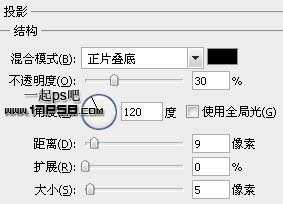
【PhotoShop制作高光条纹塑料字效果教程】相关文章:
